Як автоматично створювати нові завдання під час отримання вказаних електронних листів у програмі Outlook?
У програмі Outlook нам може бути легко створити нове завдання з електронного повідомлення. Але чи пробували ви коли-небудь автоматично створювати нове завдання під час отримання вказаних електронних листів? Наприклад, я просто хочу автоматично створювати завдання з повідомлень мого начальника. Як ви могли впоратися з цією роботою в Outlook?
Автоматично створювати нові завдання під час отримання вказаних електронних листів із кодом VBA в Outlook
Для вирішення цієї роботи не існує прямого методу та правила, але тут я можу поєднати код VBA та правило разом, щоб закінчити його, будь-ласка, зробіть наступне:
1. Запустіть Outlook, а потім утримуйте ALT + F11 ключі, щоб відкрити Microsoft Visual Basic для додатків вікна.
2, в Microsoft Visual Basic для додатків вікно, двічі клацніть ThisOutlookSession від Проект1 (VbaProject.OTM) , щоб відкрити режим, а потім скопіюйте та вставте наступний код у порожній модуль.
Код VBA: автоматично створювати нові завдання під час отримання електронних листів:
Sub CreateNewTask(Item As Outlook.MailItem)
Dim xNewTask As TaskItem
On Error Resume Next
Set xNewTask = Outlook.CreateItem(olTaskItem)
With xNewTask
.Subject = Item.Subject
.StartDate = Item.ReceivedTime
.DueDate = Item.ReceivedTime + 1
.Body = Item.Body
.Importance = olImportanceHigh
.Save
End With
Set xNewTask = Nothing
End Sub
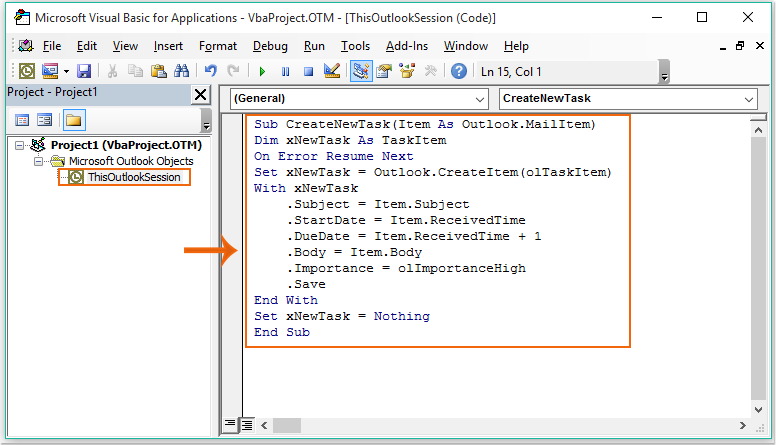
3. Потім збережіть і закрийте код, після вставки коду вам потрібно створити правило. Клацніть Правила > Керування правилами та сповіщеннями під Головна вкладку, див. знімок екрана:
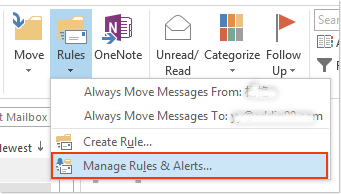
4, в Правила та попередження діалогове вікно натисніть кнопку Нове правило, див. скріншот:
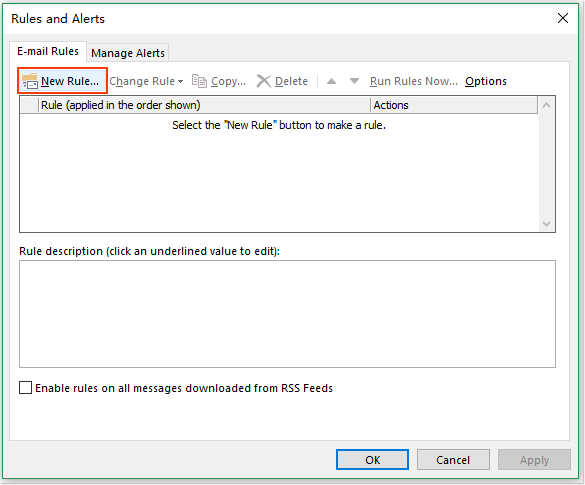
5. В вискочив Майстер правилвиберіть Застосувати правило до повідомлення, яке я отримую опція від Почніть з пустого правила розділ, див. знімок екрана:
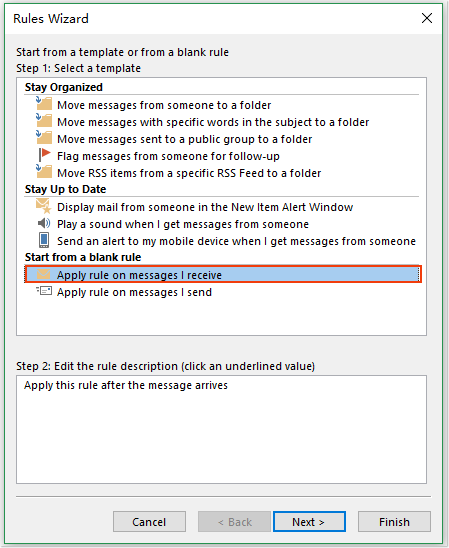
6. Клацання МАЙБУТНІ кнопку в Крок 1: Виберіть умову у списку виберіть умову, яку потрібно створити. У цьому прикладі я перевірю від людей або громадської групи і в Крок 2: Редагуйте опис правила (клацніть значення підкреслення) розділ, натисніть кнопку людей або громадської групи посилання перейти до Адреса правила діалоговому вікні, потім двічі клацніть електронну адресу, яку потрібно автоматично створити під час отримання. Дивіться знімок екрана:
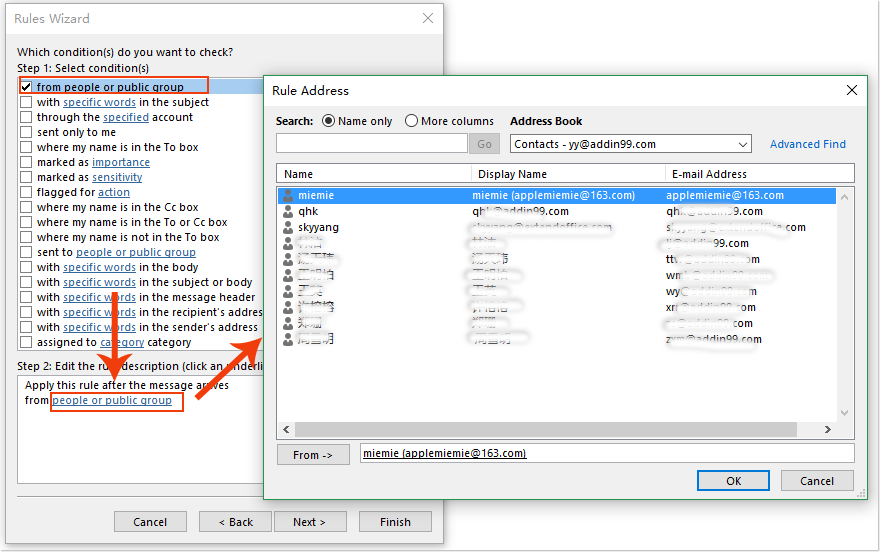
7. Клацання OKі натисніть клавішу МАЙБУТНІ кнопку в Крок 1: Вибір дії список, поставте галочку запустити скрипт варіант, в Крок 2: Редагуйте опис правила (клацніть значення підкреслення) натисніть кнопку a сценарій посилання. І a Виберіть Сценарій з'явиться діалогове вікно, виберіть раніше доданий макрос і натисніть OK.
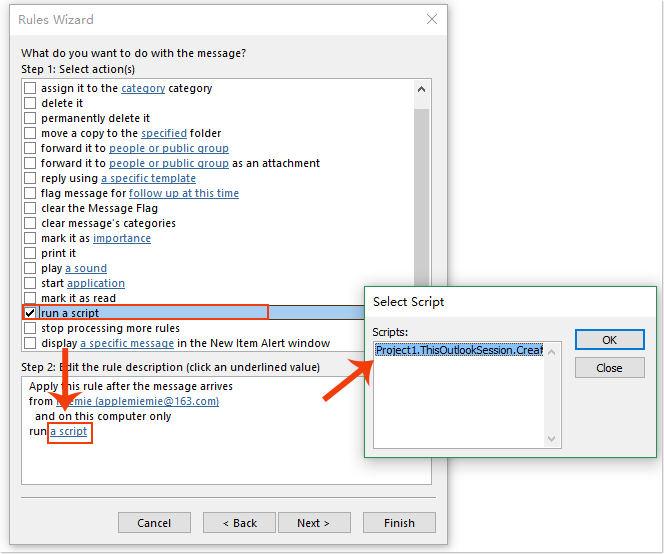
8. А потім клацніть МАЙБУТНІ > МАЙБУТНІ піти обробка екран налаштування правила. Вкажіть назву правила для цього нового правила, яке ви створили Крок 1: Вкажіть назву цього правила текстове поле, а потім поставте прапорець Увімкніть це правило in Крок 2: Параметри правила встановлення розділ, див. знімок екрана:
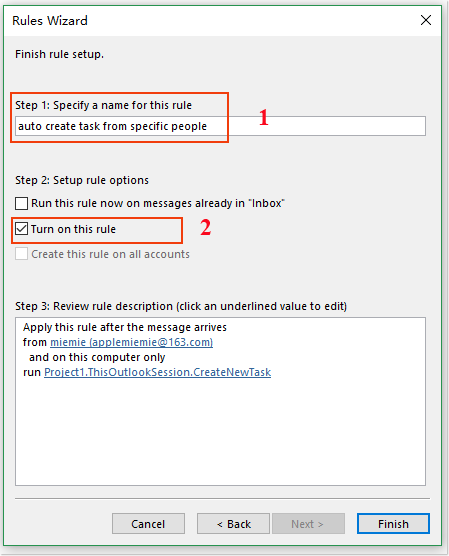
9. Потім натисніть обробка Кнопка та клацніть OK щоб закрити діалогове вікно Правила та попередження.
10. Відтепер, як тільки ви отримаєте електронні листи, що з певної адреси, Outlook автоматично створюватиме відповідні завдання. Ви можете перевірити ці завдання у своїй папці завдань. Дивіться знімок екрана:
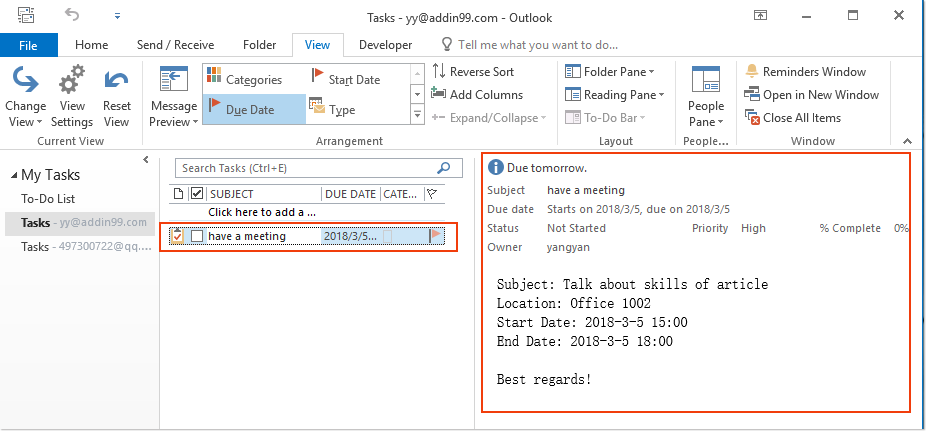
Найкращі інструменти продуктивності офісу
Kutools для Outlook - Понад 100 потужних функцій, які покращать ваш Outlook
???? Автоматизація електронної пошти: Поза офісом (доступно для POP та IMAP) / Розклад надсилання електронних листів / Автоматична копія/прихована копія за правилами під час надсилання електронної пошти / Автоматичне пересилання (розширені правила) / Автоматично додавати привітання / Автоматично розділяйте електронні листи кількох одержувачів на окремі повідомлення ...
📨 Управління електронною поштою: Легко відкликайте електронні листи / Блокуйте шахрайські електронні листи за темами та іншими / Видалити повторювані електронні листи / розширений пошук / Консолідація папок ...
📁 Вкладення Pro: Пакетне збереження / Пакетне від'єднання / Пакетний компрес / Автозавантаження / Автоматичне від'єднання / Автокомпресія ...
???? Магія інтерфейсу: 😊Більше красивих і класних смайликів / Підвищте продуктивність Outlook за допомогою вкладок / Згорніть Outlook замість того, щоб закривати ...
👍 Дива в один клік: Відповісти всім із вхідними вкладеннями / Антифішингові електронні листи / 🕘Показувати часовий пояс відправника ...
👩🏼🤝👩🏻 Контакти та календар: Пакетне додавання контактів із вибраних електронних листів / Розділіть групу контактів на окремі групи / Видаліть нагадування про день народження ...
більше Особливості 100 Чекайте на ваше дослідження! Натисніть тут, щоб дізнатися більше.

